Cuando llega el momento de adquirir una nueva Mac, tiene tres opciones: cambiar su antigua Mac, venderla o conservarla. Las Mac tienden a mantener un buen valor, pero algunas Mac tienen más demanda que otras. Las MacBooks se venden relativamente bien, pero, por otro lado, parece haber un exceso de Mac minis usadas a la venta. Con Macs económicas como la Mac mini, probablemente no valga la pena venderla y Apple no te dará mucho por canjearla.
Entonces, ¿por qué no conservar esa vieja Mac mini? Tiene muchos usos sensatos, incluso si ya pasó su mejor momento. Si tienes un Mac mini antiguo que ha sido reemplazado por un modelo más nuevo, aquí tienes algunas ideas sobre cómo puedes darle un buen uso.
Como Mac de emergencia
Los dispositivos Apple son muy confiables, pero suceden cosas: una Mac puede caerse de un escritorio y todos hemos oído hablar de alguien que derramó una bebida sobre una computadora. Entonces, mientras su Mac principal está en la tienda recuperándose de ese percance, una Mac mini vieja puede ser un salvador y ser útil.
Si usa Time Machine para realizar copias de seguridad de datos, incluso puede usar el Asistente de migración para actualizar rápidamente el dispositivo de reemplazo.
Mejor precio actualmente: Mac Mini M2
Para software antiguo
Hay casos en los que un usuario confía en un software que ya no está disponible o que ya no cuenta con el soporte del desarrollador. Quizás se encuentre en una situación en la que una aplicación personalizada nunca se actualizará. O tal vez tenga un software que no funcione con el emulador de Apple que permite que las Mac de la serie M ejecuten software desarrollado para procesadores Intel.
Puedes usar esa vieja Mac mini para estos casos. Mantenga versiones anteriores de software y aplicaciones descontinuadas para que pueda abrir esos archivos y archivos antiguos. Asegúrese de desactivar las actualizaciones automáticas para no instalar involuntariamente una nueva versión de la aplicación; las actualizaciones a menudo reemplazan las aplicaciones más antiguas.
Como máquina de prueba
Si tiene una configuración con muchos dispositivos conectados (impresoras, interfaces de audio, cámaras, escáneres, etc.), una actualización de macOS a veces (pero no normalmente) puede causar problemas. Especialmente si el dispositivo es más antiguo y el fabricante ya no actualiza los controladores.
Puede ahorrarse muchos problemas si configura el antiguo Mac mini como computadora para verificar la compatibilidad de las actualizaciones de software. Cuando se produce una actualización, puede instalarla en la Mac mini y luego probar la compatibilidad de su dispositivo. De esta manera, puedes detectar problemas sin afectar tu flujo de trabajo en tu Mac principal. También puedes hacer esto con las aplicaciones de Mac; Instale la versión actualizada en el Mac mini y vea si funciona con sus archivos sin problemas.
Una cosa a tener en cuenta es que es posible que el Mac mini deje de ser compatible con la última versión de macOS. Por lo general, una Mac puede ejecutar la última versión principal de macOS durante 5 a 7 años hasta que Apple la suspenda. (Una versión principal es una revisión completa. Por ejemplo, macOS 13 a 14).
Como grabador de vídeo digital
El Mac mini es un gran dispositivo para grabar programas de televisión de forma programada. El Geniatech EyeTV U6 se puede conectar a un puerto USB-A para recibir una señal de TV aérea y el software EyeTV 3 incluido proporciona una guía de canales y puede realizar funciones de grabación. Sin embargo, la versión más reciente de macOS con la que el software EyeTV3 es compatible es macOS 10.14 Mojave, por lo que su Mac mini necesita ejecutar este macOS anterior. Es posible que puedas encontrar otras aplicaciones que te ayuden a utilizar tu antiguo Mac mini como televisor.
Como Mac remoto
Tal vez le guste la idea de tener su antiguo Mac mini como segunda computadora, pero no le guste la idea de configurar otra pantalla, teclado y mouse. Eso ocupa mucho espacio en el escritorio. Sin embargo, puedes usar la configuración de tu Mac principal para controlar de forma remota el Mac mini.
Necesita conectar una pantalla y dispositivos de entrada a la Mac mini para configurar esto, y la Mac mini debe estar en su red. Una vez realizada la configuración, puede desconectar la pantalla y los dispositivos de entrada. Esto es lo que debe hacer en la Mac mini (estos pasos son con macOS 13 Monterey. Deberían ser similares en otras versiones de macOS)
- Abierto SPreferencias/Configuraciones del sistema.
- En el cuadro de búsqueda, escriba «Compartir pantalla» y presione Retorno.
- Hacer clic Compartir pantalla en los resultados de la búsqueda para abrir la configuración.
- Encienda el interruptor para compartir pantalla. Puede encontrar más configuraciones si hace clic en el icono «i»; puede establecer una contraseña, limitar qué usuarios pueden tener acceso y más.
- Es posible que deba ingresar su contraseña de usuario para confirmar la configuración.
- Cerrar la ventana.
Para acceder al Mac mini de forma remota desde su Mac principal, vaya al Finder y haga clic en Ir > Red. Haga clic en su Mac mini y luego haga clic en Compartir pantalla botón. Deberá ingresar el nombre de la cuenta de usuario y la contraseña de la Mac mini, pero una vez hecho esto, verá la pantalla de la Mac mini.
Además, puede utilizar una aplicación de acceso remoto de terceros, como TeamViewer, LogMeIn y AnyDesk, que ofrecen acceso a través de Internet. Si desea controlar la computadora desde una PC, puede usar la versión para Mac de Microsoft Remote Desktop.
Como Mac solo para trabajar
Dependiendo de su caso de uso, puede ser una buena idea tener una Mac dedicada al trabajo y otra para uso personal. Si trabaja para una empresa, es de esperar que le proporcionen una computadora de trabajo para usar. Pero si no es así y su empleador quiere instalar el software que necesita usar o aplicaciones de administración de plataformas, una Mac separada dedicada al trabajo tiene aún más sentido. Si tiene su propio negocio, una Mac de trabajo separada puede evitar que sus datos profesionales se mezclen con sus datos personales.
Como reproductor de DVD/Blu-ray
¿Todavía tienes una colección de DVD antigua pero ya no tienes un reproductor de DVD que funcione? Un Mac mini antiguo también es una buena solución. Los Mac mini lanzados antes de 2010 tienen una unidad incorporada y, si tiene un modelo sin unidad, puede comprar una USB externa a un precio asequible. Conecte la Mac a su televisor a través de HDMI y el sonido y el audio pasarán a través del televisor. Se necesita un ratón para su funcionamiento.
No se preocupe por el hecho de que ya no hay una aplicación de reproductor de DVD incluida con la Mac. Tan pronto como insertes un DVD, la aplicación se abre automáticamente.
Para reproducir discos Blu-ray, necesita obtener una unidad de Blu-ray. Además, Mac no tiene software para reproducir discos Blu-ray, por lo que necesitas software de terceros. Desafortunadamente, muchas aplicaciones de Blu-ray no han tenido críticas estelares en la web y muchas de ellas son antiguas y no están actualizadas. Busque una prueba o demostración para poder probar la aplicación antes de gastar su dinero. Un par de aplicaciones de Blu-ray incluyen Macgo Blu-ray Player para Mac y Aiseesoft Mac Blu-ray Player.
Mejor precio actualmente: Mac Mini M2 Pro
Aunque esta idea ha pasado de moda en la era de Netflix y Apple TV+, utilizar el Mac mini como centro multimedia puede resultar muy útil. El mini estaría dedicado a reproducir vídeos, fotos y archivos de música y se conecta al televisor mediante HDMI. En lugar de usar un mouse y un teclado, puedes controlar esta Mac usando un mouse, un control remoto especial o una aplicación en tu iPhone.
Software como Plex también ofrece cada vez más funciones de streaming
IDG
Otro enfoque es utilizar una aplicación como Kodi o Plex, que están optimizadas para el funcionamiento por control remoto. Esta solución es interesante si deseas gestionar grandes cantidades de archivos de vídeo o audio.
Como servidor de caché
El almacenamiento en caché de contenido es una función interesante para un servidor Mac Mini. Para las actualizaciones de software y la sincronización de iCloud, cada uno de sus dispositivos debe descargar los datos necesarios individualmente de la red, incluso si siempre se trata de la misma actualización del sistema o de software. Todas estas descargas se pueden gestionar a través de una única computadora en la red: un servidor de almacenamiento en caché. Usar una máquina de este tipo ahorraría ancho de banda. Por supuesto, esta función es especialmente interesante para escuelas y empresas con una mala conexión a Internet, pero también puede resultar útil para hogares con un gran número de Mac y dispositivos iOS.
Para activar la función, vaya a Preferencias/Configuración del sistema y busque «Almacenamiento en caché de contenido». Mueve el interruptor para encenderlo.
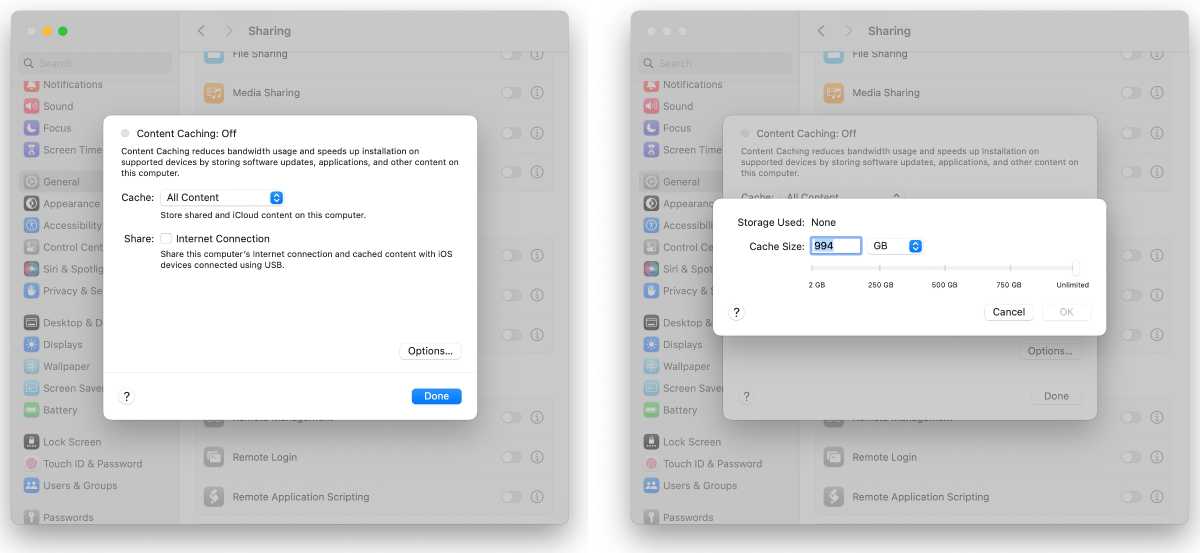
En la configuración del sistema de búsqueda de contenido en macOS Sonoma, los usuarios pueden ajustar el tamaño del caché.
Fundición
Como Time Machine/servidor de respaldo
Si el Mac mini tiene suficiente espacio de almacenamiento, también puedes convertirlo en un servidor Time Machine. Las copias de seguridad de uno o varios Mac ya no se realizan en un medio de almacenamiento conectado por USB, sino en este ordenador a través de la red. Tenemos un artículo aparte con detalles sobre cómo configurar copias de seguridad de Time Machine en red.
Como una máquina virtual de Windows
Una vieja Mac mini con procesador Intel se puede utilizar como computadora con Windows. Apple ofrece una solución muy fácil de usar para la instalación en Mac minis anteriores a 2018 con Boot Camp, que le permite iniciar Windows o macOS al inicio. Solo puedes instalar Windows 10, no el Windows 11 actual. Aún puedes usar Windows 10 hasta octubre de 2025, cuando las actualizaciones estarán sujetas a un cargo. Sin embargo, con el Mac mini M-Series, debe utilizar el software de máquina virtual para ejecutar Windows.
Obtenga los detalles sobre cómo instalar Windows en hardware Mac.
Como una máquina Linux
La forma más sencilla de ejecutar Linux en una Mac mini antigua es mediante un software de virtualización. Con un poco más de esfuerzo, puedes instalar Linux directamente en el antiguo Mac mini, reemplazando por completo a macOS. Aprenda a instalar Linux en una Mac antigua. Sin embargo, a partir del modelo 2018, debes recordar permitir el arranque desde medios externos. Esta función de protección «Arranque seguro» sólo se puede desactivar a través de un sistema de ayuda especial.
Como servidor de archivos
En una pequeña empresa o en su red doméstica, una vieja Mac mini puede cumplir la función de servidor de archivos para datos compartidos. Si tiene cosas que desea compartir con otras personas en su negocio o en su hogar, puede colocar los archivos en el servidor para acceder fácilmente.
Para activar el uso compartido de archivos, vaya a Preferencias/Configuración del sistema y busque «Compartir archivos». Actívelo y luego podrá hacer clic en el ícono «i» para obtener más opciones. Puede crear carpetas compartidas cuando se almacenan los archivos compartidos y establecer permisos de usuario. Incluso puede configurar a los usuarios para que obtengan acceso completo a la unidad Mac mini si lo desea.
¿El sistema es demasiado antiguo?
Muchos Mac mini antiguos ya no son oficialmente compatibles con macOS Sonoma. Si su Mac mini usa una versión anterior de macOS, tenga en cuenta que podría representar un riesgo de seguridad en algún momento porque Apple ya no proporcionará actualizaciones de seguridad después de que se haya actualizado un sistema operativo. reemplazado. macOS 10.15 Catalina y macOS 12 Monterey aún deberían ofrecer una compatibilidad relativamente buena con las Mac más nuevas, incluidas las funciones de red e iCloud. Aquí hay una lista parcial de Mac minis más antiguos y la última versión de macOS que admiten.
- Mac mini 2011: macOS 10.13.6 Alta Sierra
- Mac mini 2012: macOS 10.15.7 Catalina
- Mac mini 2014: macOS 12 Monterey
- Mac mini 2018: macOS 14 Sonoma
También puede instalar un sistema más nuevo en estos dispositivos utilizando la herramienta especial OpenCore Legacy Patcher. Esto implica crear un medio de instalación especial que también admita modelos más antiguos. Sonoma debería seguir funcionando con un rendimiento aceptable, especialmente en los modelos Mac Mini 2012 y 2014.
Dona esa vieja Mac mini
Por supuesto, existe una última alternativa al reciclaje: puedes donarlo. Eso todavía tiene más sentido que dejarlo ahí inútilmente. Probablemente cada ciudad importante tenga un centro de reciclaje y probablemente haya un programa comunitario cerca de usted que podría usar esa vieja Mac mini. Se puede hacer un buen uso en lugar de ir al montón de chatarra.
Este artículo apareció originalmente en Macwelt y fue traducido por romano loyola.
Este artículo apareció originalmente en nuestra publicación hermana. Macwelt y fue traducido y localizado del alemán.


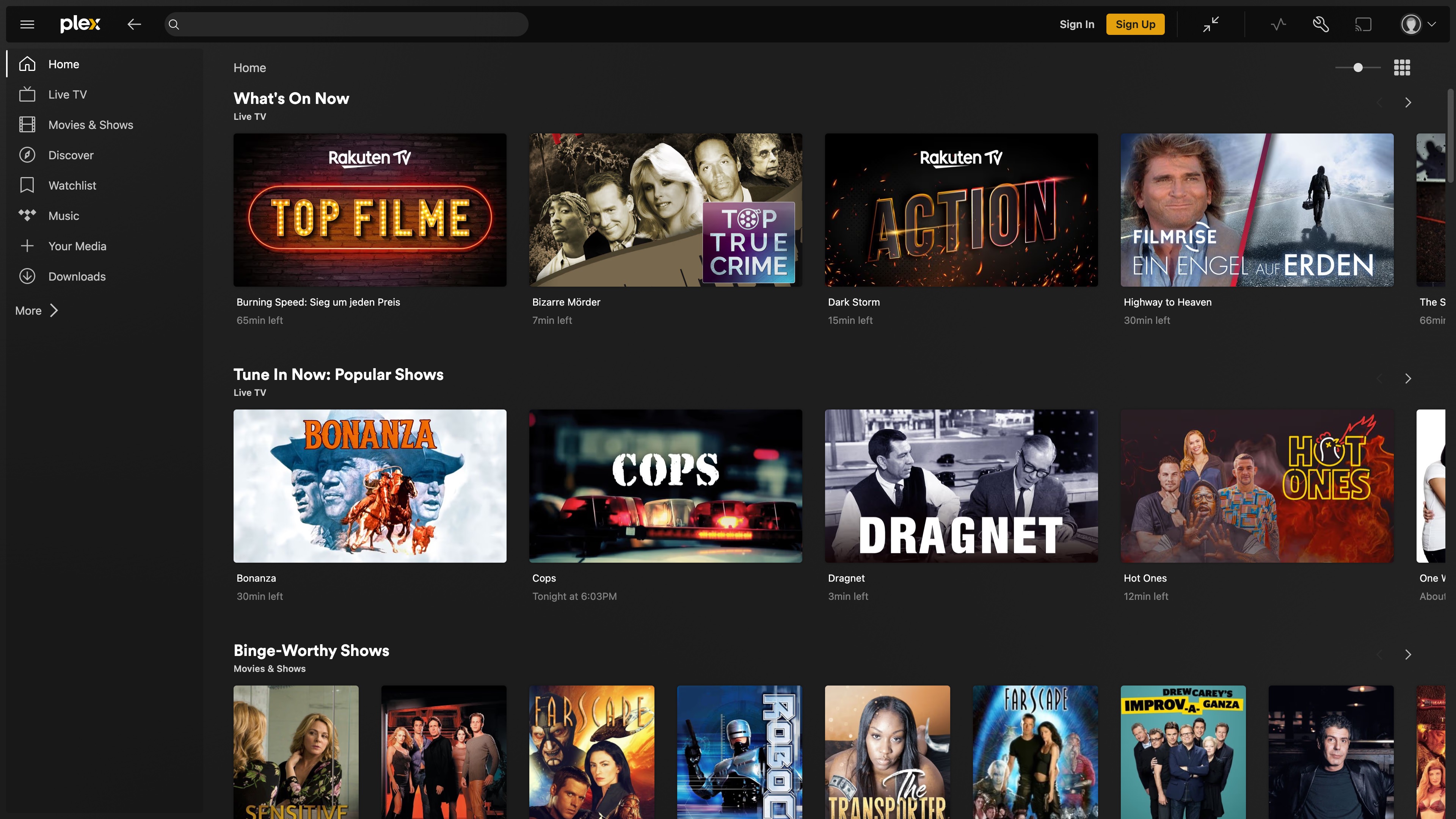
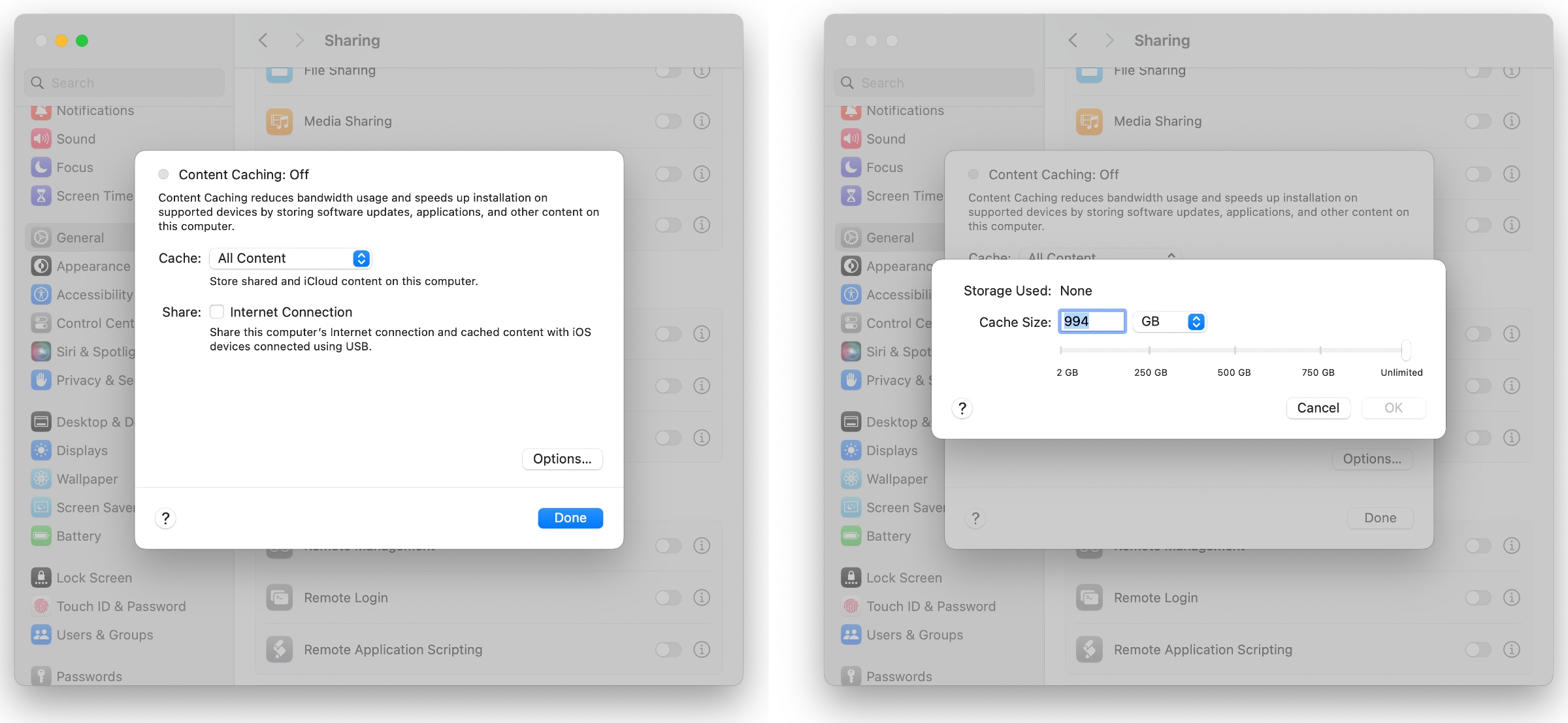

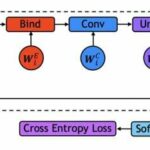
GIPHY App Key not set. Please check settings